Bluetooth ei toimi kannettavalla tietokoneella - mitä tehdä?
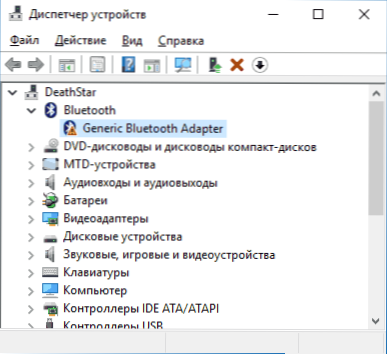
- 3215
- 153
- Preston Koch
Kun Windows 10, 8 tai Windows 7 on asennettu uudelleen tai yksinkertaisesti päättänyt käyttää tätä toimintoa tiedostojen siirtämiseen, langattoman hiiren, näppäimistön tai kaiuttimien yhdistämiseen, käyttäjä voi löytää, että Bluetooth kannettavassa tietokoneessa ei toimi.
Aihetta on jo käsitelty osittain erillisessä ohjeessa - kuinka Bluetooth sallitaan kannettavassa tietokoneessa, tässä materiaalissa yksityiskohtaisemmin mitä tehdä, jos toiminto ei toimi ollenkaan ja Bluetooth ei käynnisty, laitteiden dispetterissä esiintyy virheitä tai yrittäessäsi asentaa ohjainta tai toimii niin kuin odotettiin.
- Saamme selville, miksi Bluetooth ei toimi
- Bluetooth -sovitin on poistettu käytöstä
- Funktionaaliset kannettavan avaimet Bluetoothin kytkemiseksi
- Bluetooth -sisällyttäminen Windows 10: llä, 8: lla ja Windows 7: llä
- ASUS, ACER, HP, LENOVO, DELL, DELL SYÖTÄ ja ILMAISEKSI Bluetooth -kannettavat tietokoneet
- Kuinka sisällyttää Bluetooth BIOS (UEFI)
- Bluetooth -ohjaimen asennus kannettavaan tietokoneeseen
- lisäinformaatio
Saamme selville, miksi Bluetooth ei toimi
Ennen kuin aloitat suorat toimenpiteet ongelman korjaamiseksi, suosittelen seuraavien yksinkertaisten vaiheiden suorittamista, jotka auttavat liikkumaan tilanteessa, olettaa, miksi Bluetooth ei toimi kannettavan tietokoneen kanssa ja säästä mahdollisesti aikaa jatkotoimilla.
- Katso laitteenhallinta (paina näppäimistön Win+R -näppäimiä, kirjoita Devmgmt.MSC).
- Kiinnitä huomiota siihen, onko laiteluettelossa Bluetooth -moduuli.
- Jos Bluetooth -laitteet ovat läsnä, mutta niiden nimet ovat ”yleinen bluetooth -sovitin” ja (OR) Microsoft Bluetooth -luettelija, niin todennäköisesti sinun pitäisi siirtyä nykyisen ohjeen osaan, joka liittyy Bluetooth -ohjaimien asentamiseen.
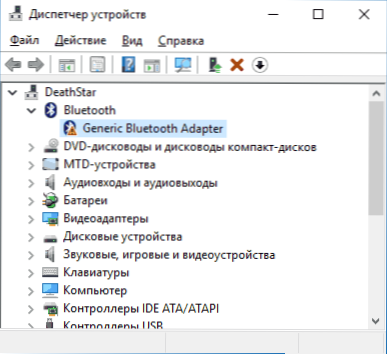
- Kun Bluetooth -laitteet ovat läsnä, mutta sen kuvakkeen vieressä on kuva "rivi alas" (mikä tarkoittaa, että laite on irrotettu), napsauta sitten tätä laitetta oikealla hiiren painikkeella ja valitse "Encabe" -valikkokohta.
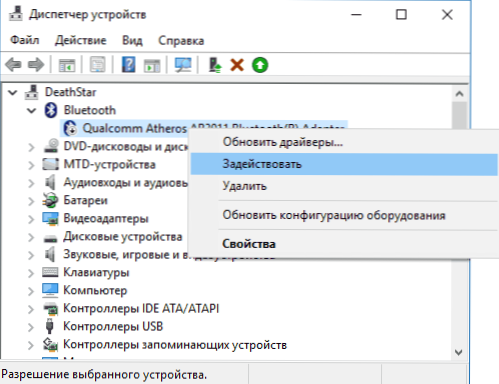
- Jos Bluetooth -laitteen vieressä on keltainen huutomerkki, löydät todennäköisimmin ratkaisun ongelmaan Bluetooth -ohjaimien asentamisesta ja "lisätiedot" -osiosta myöhemmin ohjeissa.
- Napsauta "Näytä" - "Näytä piilotetut laitteet", kun Bluetooth -laitteet eivät ole luettelossa - laitteenhallinnan valikossa "Näytä". Jos mitään vastaavaa ei ole ilmestynyt, ehkä sovitin on irrotettu fyysisesti tai biossa (katso. Osa Bluetoothin katkaisemisesta ja sisällyttämisestä BIOS: iin) on epäonnistunut tai se on virheellisesti alustettu (lisää tästä tämän materiaalin "lisäksi" -osassa).
- Jos Bluetooth -sovitin toimii, näytetään laitteiden dispetterissä eikä nimeä geneerinen bluetooth -sovitin, niin ymmärrämme, kuinka se voitaisiin silti irrottaa, jotka aloitamme juuri nyt ja jatkamme.
Jos lopetit luettelossa kävellessäsi seitsemänteen pisteeseen, voidaan olettaa, että kannettavan tietokoneen sovittimen välttämättömät Bluetooth -ohjaimet asennetaan ja todennäköisesti laite toimii, mutta poistettu käytöstä.
On syytä huomata: Tila "laite toimii hyvin" ja sen "sisällyttäminen" laitteenhallintaan ei sano, että se ei ole käytöstä poistettu, koska Bluetooth -moduuli voidaan irrottaa muilla järjestelmän ja kannettavan tietokoneen keinoilla.
Irrotettu Bluetooth -moduuli (moduuli)
Ensimmäinen tilanteen mahdollisista syistä on Bluetooth -moduuli irrotettu, varsinkin jos käytät usein Bluetoothia, äskettäin kaikki toimi ja yhtäkkiä asentamatta kuljettajia tai ikkunoita, lopetettiin toiminnan.
Lisäksi siitä, mitä tarkoittaa.
Toiminnalliset avaimet
Syy siihen, että Bluetooth ei toimi. Samanaikaisesti tämä voi tapahtua avainten satunnaisten avaimien seurauksena (tai kun lapsi tai kissaa vangitsee kannettavan tietokoneen).
Jos kannettavan tietokoneen näppäimistön ylärivillä on näppäimistö, jossa on ilma -aluksen ("ilma -aluksella") tai Bluetooth -tunnuksen kuva, yritä painaa sitä sekä FN +: ta, tämä avain, ehkä tämä käynnistyy Bluetooth -moduuli on jo kytketty päälle.

Avainten puuttuessa "lentokoneessa" ja Bluetooth, tarkista, toimiiko sama asia, mutta avaimen kanssa, joka näyttää Wi-Fi-kuvakkeen (tämä on melkein missä tahansa kannettavassa tietokoneessa). Joissakin kannettavissa tietokoneissa voi olla laitteistokytkin langattomia verkkoja, jotka sammuttavat Bluetoothin.
HUOMAUTUS: Jos nämä avaimet eivät vaikuta Bluetoothin tilaan millään tavalla kytkemällä päälle, sammuta Wi-Fi, tämä voi viitata siihen, että tarvittavia ohjaimia ei ole asennettu funktionaalisille näppäimille (kirkkautta ja äänenvoimakkuutta voidaan säätää ilman ohjaimia) , Lisätietoja tästä aiheesta: FN -avain kannettavassa tietokoneessa ei toimi.
Bluetooth irrotettu Windowsissa
Windows 10: ssä, 8: ssa ja Windows 7: ssä Bluetooth -moduuli voidaan irrottaa parametreilla ja kolmansilla -osa -ohjelmistoilla, jotka aloittelijoille käyttäjä voi näyttää siltä, että "ei toimi".
- Windows 10 - Avaa ilmoitukset (kuvake oikeassa tehtäväpaneelin alaosassa) ja tarkista, sisältyykö "tasolla" -tila (ja sisältyykö Bluetooth samaan paikkaan, jos vastaava laatta). Jos ilma -alustila on kytketty pois päältä, siirry Käynnistä - parametrit - verkko- ja Internet -tila - ja tarkista, sisältyykö Bluetooth "Langattomiin laitteisiin" -osioon. Ja toinen sijainti, jossa voit kytkeä päälle ja poistaa Bluetoothin käytöstä Windows 10: ssä: "Parametrit" - "Laitteet" - "Bluetooth".

- Windows 8.1 ja 8 - Katso tietokoneen parametreja. Lisäksi Windows 8: ssa.1 Bluetooth on kytketty päälle ja irrotettu on ”verkko” - “tasotila” ja Windows 8: ssa - “tietokoneparametrit” - “langaton verkko” tai “tietokone ja laite” - “Bluetooth”.
- Windows 7: ssä - Bluetoothin katkaisemiseksi ei ole erillisiä parametreja, mutta tarkista tämä vaihtoehto: Jos Bluetooth -kuvake on läsnä tehtävien paneeleissa, napsauta sitä oikealla painikkeella ja tarkista, onko vaihtoehtoja kytkettynä päälle funktion funktio (joillekin moduuleille BT voi olla läsnä). Jos kuvaketta ei ole, katso, onko Bluetoothin määrittäminen ohjauspaneelissa. Myös mahdollisuutta kytkeä päälle ja irrottaminen voi olla läsnä ohjelmissa - Standard - Windows Mobility Center.
Kannettavien tietokoneiden valmistajan apuohjelmat Bluetoothin kytkemiseen ja pois päältä
Toinen mahdollinen vaihtoehto kaikille Windows -versioille on käynnistää lentotila päälle tai irrottaa Bluetooth kannettavan tietokoneen valmistajan ohjelmien avulla. Eri tuotemerkeille ja kannettavalle tietokonemalleille nämä ovat erilaisia apuohjelmia, mutta ne voivat, mukaan lukien Bluetooth -moduulin tilaa:
- ASUS -kannettavilla tietokoneilla - langaton konsoli, asus langaton radioohjaus, langaton kytkin
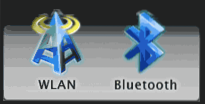
- HP - HP: n langaton avustaja
- Dell (ja jotkut muut kannettavien tietokoneiden tuotemerkit) - Bluetooth on upotettu ohjelmaan "Windows Mobility Center", joka löytyy "standardiohjelmista".
- Acer - Acer Quick Access -apuohjelma.
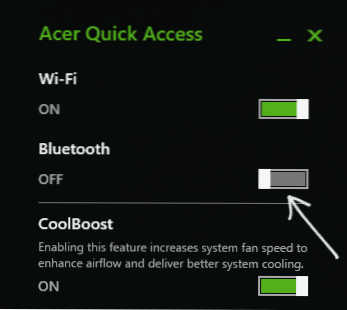
- Lenovo - Lenovossa Apuohjelma käynnistää FN+F5 ja on osa Lenovo Energy Manageria.
- Muiden tuotemerkkien kannettavissa tietokoneissa on yleensä samanlaisia apuohjelmia, jotka voidaan ladata valmistajan viralliselta sivustolta.
Jos et ole rakentanut kannettavan tietokoneen valmistajan apuohjelmia (esimerkiksi asennet Windows uudelleen) ja päätit olla asentamatta merkkituotteita, suosittelen, että yrität asentaa (menemällä kannettavan tietokoneen viralliselle tukisivulle) - Tapahtuu, että Bluetooth -moduulin tilan vaihtaminen on mahdollista vain niissä (tietysti alkuperäisten kuljettajien läsnäollessa).
Bluetooth päällä ja irrota BIOS (UEFI) kannettava tietokone
Joillakin kannettavilla tietokoneilla on mahdollisuus käynnistää ja irrottaa Bluetooth -moduuli BIOS: ssa. Näiden joukossa ovat Lenovo, Dell, HP ja paitsi.
Найти пнкт д в вения и откения Bluetooth при его наличии оычно можно н н н н 'и и п "и п" Laitevaihtoehdot "при этом значение Enabled =" вено ".
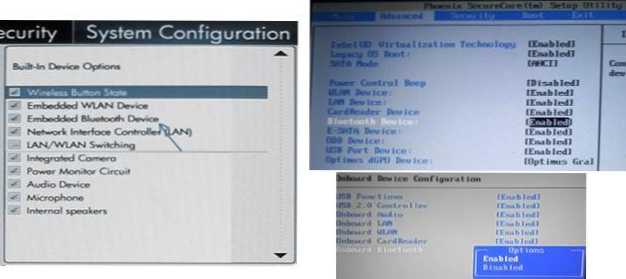
Pisteiden puuttuessa sanoilla "Bluetooth", maksa WLAN: n läsnäolo, ja jos ne ovat "poistettu käytöstä", yritä vaihtaa "käyttöön", tapahtuu, että ainoa kohta on vastuussa sisällyttämisestä ja katkaisusta kaikista kannettavien langattomien rajapintojen kanssa.
Bluetooth -ohjaimen asennus kannettavaan tietokoneeseen
Yksi yleisimmistä syistä, miksi Bluetooth ei toimi tai ei käynnisty, on välttämättömien kuljettajien tai sopimattomien kuljettajien puute. Tärkeimmät merkit tästä:
- Laitteen lähettäjän Bluetooth -laitetta kutsutaan "yleiseen bluetooth -sovittimeen" tai puuttuu kokonaan, mutta luettelossa on tuntematon laite.
- Bluetooth -moduulissa on keltainen huutomerkki laitteenhallinnassa.
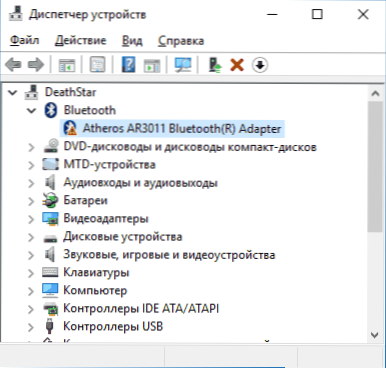
Huomaa: Jos olet jo yrittänyt päivittää Bluetooth -ohjainta laitteenhallinnan avulla (”Päivitä ohjain”), tulisi ymmärtää, että järjestelmän järjestelmän, jota ohjaimen ei tarvitse päivittää, ei sano ollenkaan, että tämä on totta, Mutta vain raportoi, että Windows ei voi tarjota sinulle toista ohjainta.
Tehtävämme on asentaa tarvittava Bluetooth -ohjain kannettavaan tietokoneeseen ja tarkistaa, ratkaiseeko tämä ongelman:
- Lataa Bluetooth -ohjain kannettavan tietokoneen viralliselta sivulta, jonka löydät pyynnöstä kuten "Mall_No -Launcher -tuki"tai"Malli_no -loop -tuki"(Jos on olemassa useita erilaisia Bluetooth -ohjaimia, esimerkiksi Atheros, Broadcom ja Realtek tai ei yksi - katso tämä tilanne. Edelleen). Lataa ohjain lähimmän ohjaimen ohjaimen puuttuessa, muista olla samassa vastuuvapaudessa (katso. Kuinka selvittää ikkunoiden purkautuminen).
- Jos olet jo asentanut jonkinlaisen bluetooth -ohjaimen (t.e. Ei geneerinen bluetooth -sovitin) ja irrota sitten Internetistä, napsauta laitteen lähettäjällä sovitinta oikealla hiiren painikkeella ja valitse "Poista", poista ohjain ja ohjelmisto, huomauttaen vastaavan pisteen.
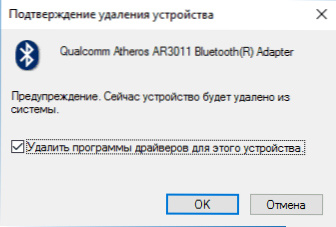
- Käynnistä alkuperäisen Bluetooth -ohjaimen asennus.
Usein yhden kannettavan tietokoneen virallisilla sivustoilla useita erilaisia Bluetooth -ohjaimia tai ei yhtäkään. Kuinka olla tässä tapauksessa:
- Siirry laitteenhallintaohjaimeen, paina Bluetooth -hiirtä oikealla hiiren painikkeella sovittimeen (tai tuntematon laite) ja valitse "Ominaisuudet" -kohta.
- Valitse “Ominaisuus” -välilehden ”Tiedot” -välilehdessä “Laite” -kohde ja kopioi viimeinen rivi “arvo” -kentästä.
- Siirry Devid -verkkosivustolle.Info ja aseta ei häntä haun hakukenttään.
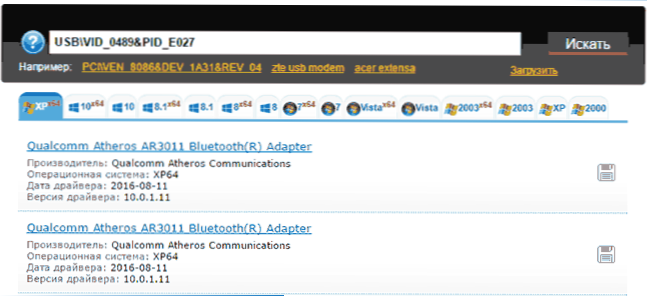
Hakutulosten sivun alareunassa olevassa luettelossa.Tietoja näet, mitkä ohjaimet sopivat tälle laitteelle (sinun ei tarvitse ladata niitä sieltä - suorita lataaminen virallisella verkkosivustolla). Lue lisää tästä ohjaimesta.
Kun ei ole yhtä ohjainta: Yleensä tämä tarkoittaa, että Wi-Fi: n ja Bluetoothin ohjainsarja on yksi asennusta varten, se sijoitetaan yleensä nimellä, joka sisältää sanan "langaton".
Suurella todennäköisyydellä, jos ongelma oli kuljettajissa, Bluetooth toimii heidän onnistuneen asennuksensa jälkeen.
lisäinformaatio
Se tapahtuu, että mikään manipulaatiot auta Bluetoothin käyttöön ja se ei vieläkään toimi. Tällaisella skenaariolla seuraavat kohdat saattavat osoittautua hyödyllisiksi:
- Jos kaikki on aikaisemmin toiminut, sinun kannattaa ehkä vetää takaisin Bluetooth -moduulin ohjain (voit tehdä laitteen hallintalaitteen ohjain -välilehden, edellyttäen, että painike on aktiivinen).
- Joskus tapahtuu, että kuljettajan virallinen asentaja ilmoittaa, että kuljettaja ei sovellu tähän järjestelmään. Voit yrittää purkaa asennusohjelman Universal Excrator -ohjelman avulla ja asentaa ohjaimen manuaalisesti (laitteenhallinta - napsauta oikealla napsautuksella sovitinta - päivitä ohjain - Hae tämän tietokoneen ohjaimet - määritä kansio ohjaintiedostoilla (yleensä Sisältää inf, sys, dlll).
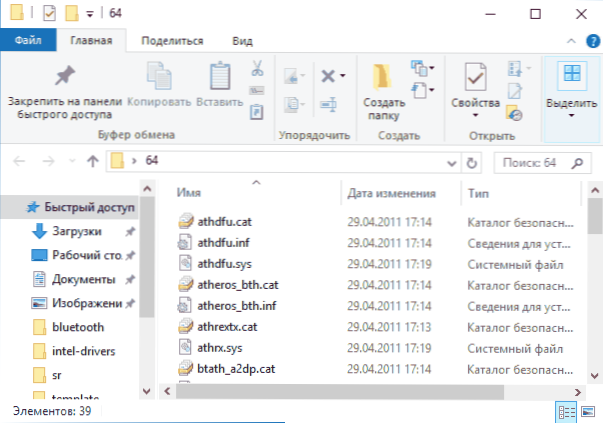
- Jos Bluetooth -moduuleja ei näytetä, mutta lähettäjän ”USB” -ohjaimissa on irrotettu tai piilotettu laite (käännä "Näytä" -valikossa piilotettujen laitteiden show), jolle virhe ”Kuvaus kuvauksen kuvaus Laite ”on ilmoitettu ja kokeile sitten toimenpiteitä vastaavasta käskystä - laitteen kuvaajan kuvauksen vika (koodi 43) on mahdollisuus, että tämä on Bluetooth -moduuli, jota ei voida alustaa.
- Joillekin Bluetooth -työlle kannettaville tietokoneille on välttämätöntä paitsi langattoman moduulin alkuperäiset ohjaimet, myös piirisarjan ohjaimet ja virranhallinta. Asenna ne mallin valmistajan viralliselta verkkosivustolta.
Ehkä tämä on kaikki mitä voin tarjota palauttaa Bluetooth -suorituskyky kannettavalla tietokoneella. Jos mikään ilmoitetuista ei auttanut, en edes tiedä, voinko lisätä jotain, mutta joka tapauksessa - kirjoita kommentteja, yritä vain kuvata ongelma mahdollisimman yksityiskohtaisesti kannettavan tietokoneen ja käyttöjärjestelmän tarkan mallin kanssa.
- « Kuinka muuttaa levy- tai flash -asemikuvaketta Windowsissa
- Virhe 0x80070091 Windows 10 n palauttamisessa »

